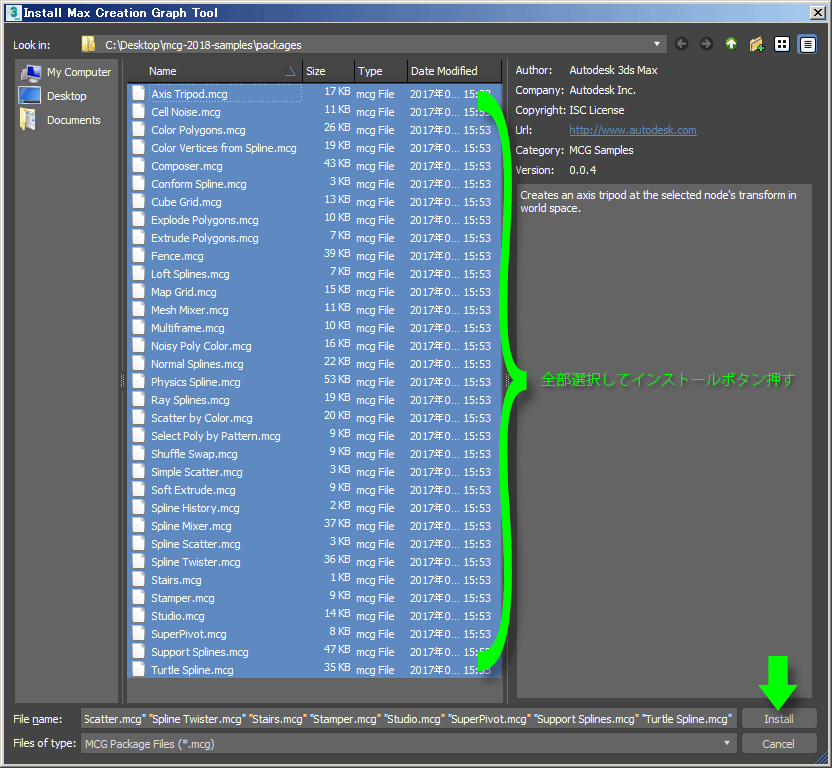MCGのサンプルファイルを見ていくだけの記事
▼MCG(Max Creation Graph)ってなんなの?
3ds Max 2016から付いた機能
ノードと呼ばれる部品(機能)を繋ぎ合わせて、
比較的簡単にオリジナルツールを作れるらしい。
覚えれば出来ることが広がりそう、
便利になりそうなイメージはあるけど、
実際にどんな事が出来るのか分からない。
公式リファレンス見ても活用できるイメージが沸かない。
どんな事ができるのかイメージできないと覚える気になれない。
とりあえずサンプルファイルを見ていく。見てメモするだけ。
サンプルは32個もあるので、4回に分ける。
▼MCGで作る事が出来るもの。
・ジオメトリ
・モディファイア
・シェイプ(スプライン)
・コンパウンド(MCG用の部品)
・MAXScript関数
・ユーティリティ
▼サンプルファイルの公開ページ
MCG – What’s New 2018 + Sample Pack! Tutorials AREA by Autodesk
▼サンプルファイルのダウンロードリンク
mcg-2018-samples.zip
▼注意点
※.mcgファイルをインストールしないと、
サンプルmaxファイルを開いても適切な状態で見ることができない。
▼サンプルMCGファイルのインストール方法
①メインメニュー Scripting → Install Max Creation Graph(.mcg) Package…を選択
②出てきたウインドウから.mcgファイルの入ったフォルダを開いて、
mcgファイルを全部選択して一括インストール
(.mcgファイルは、packagesフォルダ内にある)
▼MCGファイルのアンインストール
↓自分でインストールしたMCGは以下のフォルダに格納されている。
C:\Users\ユーザー名\Autodesk\3ds Max 20xx\Max Creation Graph\Packages
このフォルダからアンインストールしたいMCGを取り除けば、
max起動時に読み込まれなくなる。
▼グラフを見たい場合
srcフォルダの各フォルダ内にある.maxtoolファイルを
Max Creation Graph Editorにドラッグ&ドロップすればグラフを見ることができる。
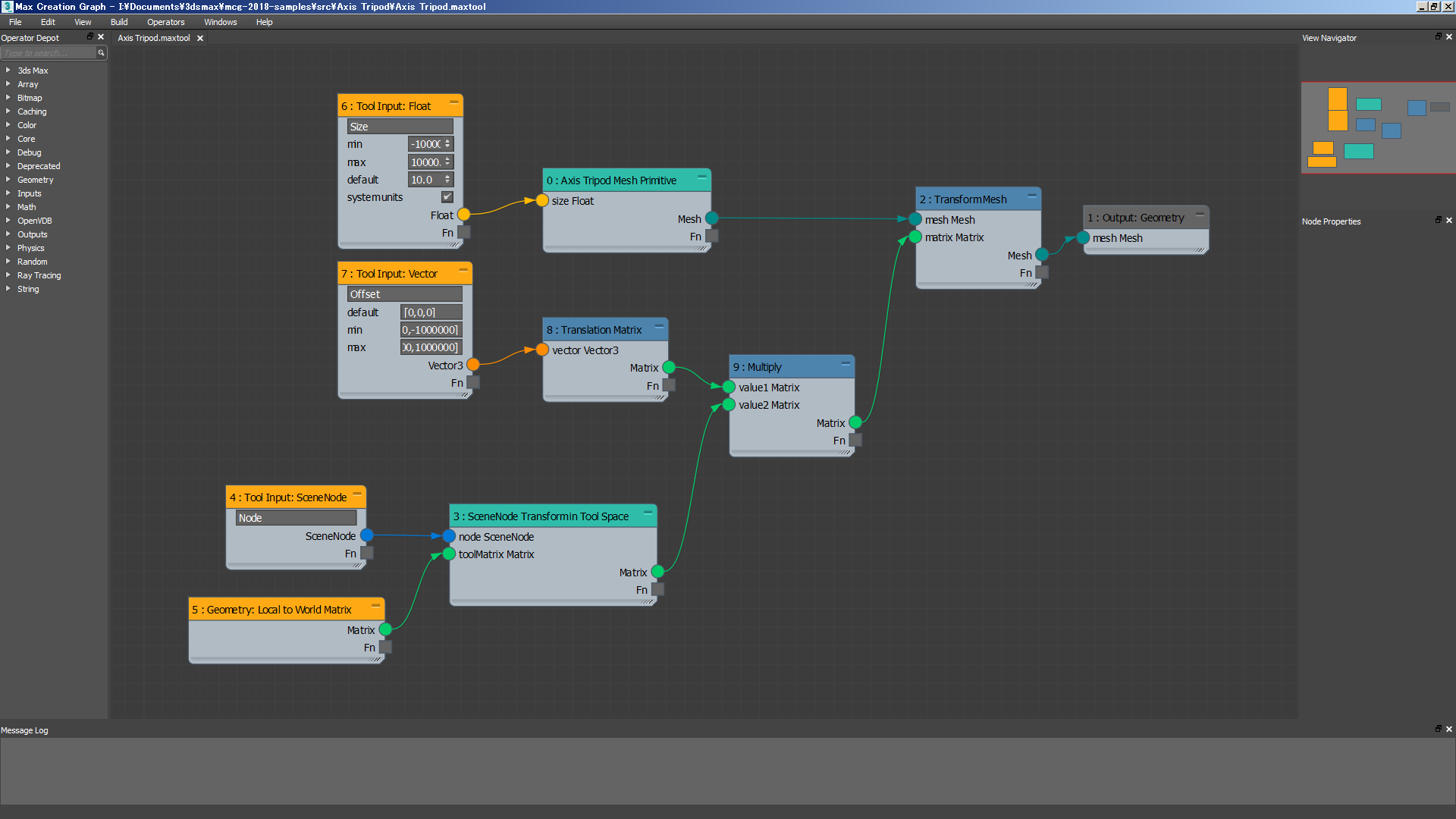
↓以下、各サンプルについてのメモ
説明文について
▼サンプルファイル名
種類:MCGはどのタイプか(ジオメトリなのか、モディファイアなのか、その他か)
場所:そのMCGはUIのどこにあるか
説明:サンプルファイルの説明
※ビデオや画像はサンプルファイルそのままでは無い事もあるので注意。
効果が分かり易いように強調したり、編集していたりする。
▼Axis Tripod.max
種類:ジオメトリ
場所:作成パネル→ジオメトリ→MCG samples内→Axis Tripod
説明:指定したノード(オブジェクト)のローカルXYZ方向を示すオブジェクト。
親子関係やコンストレイントを使わずに、トランスフォームがリンクする。
クリックした位置に作られるが、出現するのは原点。
※オブジェクトプロパティから
Vertex Channel Displayにチェックを付けると、各軸に色が付く。
▼Cell Noise.max
種類:モディファイア
場所:モディファイア一覧 → Cell Noise
説明:オブジェクトに対してフラクタルノイズをかける。
▼Color Polygons.max
種類:モディファイア
場所:モディファイア一覧 → Color Polygons
説明:MCGで頂点カラーを操作する際のサンプル。
サンプルはポリゴンの分割数にアニメーションが付いている。
分割数を増やすと、色相グラデーションが滑らかに現れる。
※自分で追加したオブジェクトで効果を見たい場合は、
オブジェクトプロパティからVertex Channel Displayにチェックを付ける。
↓動画はサンプルファイルを加工している。
▼Color Vertices from Spline.max
種類:モディファイア
場所:モディファイア一覧 → Color Vertices from Spline
説明:頂点と指定したスプラインの距離に応じて、頂点カラーを割り振る。
影響を二軸のみに限定して、スプラインを投影する様に影響させる事もできる。
▼Composer.max
種類:スプライン
場所:作成パネル→スプライン → MCG samples内、Composer
説明:カメラを指定すると、カメラの前に張り付く構図確認用のスプライン。
画角を変更してもスプラインは同じ見え方を維持する。
▼Conform Spline.max
種類:スプライン
場所:作成パネル→スプライン → MCG samples内、Composer
説明:指定したスプラインを、指定したオブジェクトの面に貼り付ける。
処理が重い。
▼Cube Grid.max
種類:ジオメトリ
場所:作成パネル→ジオメトリ → MCG Samples内、Cube Grid
説明:キューブの配列をプロシージャルに生成してくれる。
説明テキストを見ると、
データチャンネルモディファイアと合わせて試してみてとある。
▼Explode Polygons.max
種類:モディファイア
場所:モディファイア一覧 → Extrude Polygons
説明:オブジェクトの面を分離し、スケールを掛けることができる。
サンプルではデータチャンネルモディファイアと合わせてある。
▼サンプル見た感想
まだ活用できるイメージが沸かない。
覚えたいというモチベーションも沸かない。
ワクワクしない。
▼リンク
Max Creation Graphのサンプルを見る 1/4 ←今ここ
Max Creation Graphのサンプルを見る 2/4
Max Creation Graphのサンプルを見る 3/4
Max Creation Graphのサンプルを見る 4/4
▼参考リンク
第18回:Max Creation Graphを使おう!(その1) 宋さんの3ds Max キッチンスタジアム AREA JAPAN